
Actualmente estás disfrutando de una tarde tranquila mientras escuchas tus canciones favoritas en Spotify. De repente, la corriente se detiene y Spotify ya no reproducirá la canción actual. Asi que por qué no Spotify PLAY? Hay muchas posibilidades que causan este problema. La mayoría de estos problemas están relacionados con sus preferencias establecidas en su Spotify aplicación Puede deberse a un mal funcionamiento de la aplicación o al nivel de su suscripción.
A veces, también recibirá un Spotify pista en su bandeja de entrada, pero no podrá reproducirla. Otros usuarios pueden parecer transmitir Spotify sin problemas pero porque tu no? Para ayudarlo a determinar por qué no Spotify play o por qué tus canciones dejan de reproducirse inesperadamente, escribimos este artículo para ti.
Discutiremos las 3 razones comunes por las que Spotify no reproducirá la canción actual seguida de 7 posibles soluciones para estos problemas. Sin más preámbulos, comencemos ahora con nuestra discusión.
Guía de contenido Parte 1. ¿Por qué no? Spotify Reproducir canción actualParte 2. 7 métodos para arreglar Spotify No reproducirá cancionesParte 3. Consejo extra: Descargar Spotify Canciones para reproducción sin conexiónParte 4. Terminando
Los usuarios de Spotify La suscripción gratuita solo puede escuchar una sola pista de transmisión cinco veces después de 6 meses. No solo 5 veces al mes. Después de escuchar un Spotify virar 5 veces, los usuarios deben comprar la pista de Spotify in MP3 formato para que puedan reproducirlo cuando quieran.
Encontrará muchas ofertas agrupadas en Spotify que te permiten comprar música a bajo precio. Sin embargo, tenga en cuenta que estos paquetes solo duran 30 días. Por lo tanto, antes de comprometerse con algo, debe elegir cuidadosamente qué pistas realmente desea. No hay vuelta atrás una vez que realice la compra.
Si intentaste enviar un Spotify rastrear a alguien de tu colección personal de MP3 canciones, en realidad no estás enviando esa pista a esa persona - solo un enlace que apunta a la pista. Spotify intentará hacer coincidir la música que envió desde su catálogo de transmisión para permitir que el destinatario reproduzca la canción.
Sin embargo, si el destinatario no tiene la canción, no podrá reproducirla. Excepto si también tiene la pista guardada en sus archivos locales. El destinatario también puede ver un mensaje que lo alienta a importar su archivo enviado para poder reproducirlo.
Los actuales acuerdos de Spotify sellos discográficos significa que cuando los usuarios envían Spotify pistas a sus amigos ubicados en un país diferente, es posible que el los destinatarios no pueden reproducir las pistas. Lo mismo se aplica si recibe un Spotify pista de un país diferente. Ojalá, SpotifyLos sellos discográficos pueden ponerse al día con los tiempos modernos y resolver estos problemas de restricción.
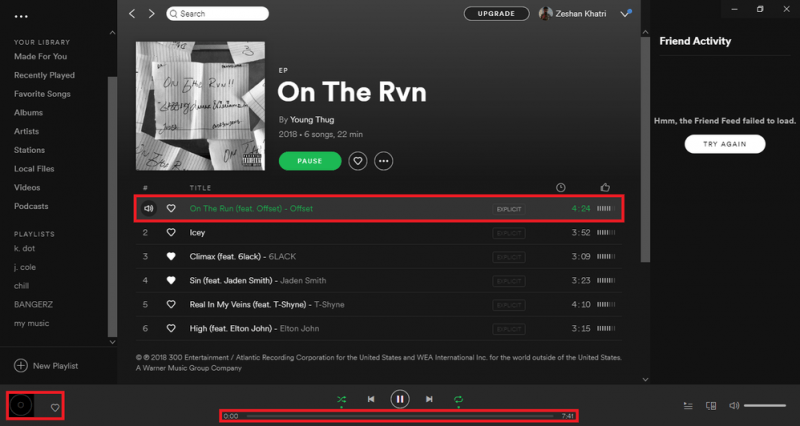
Para los usuarios del WinSistema operativo Windows 10, es posible que encuentre problemas en los que no se escuche ningún sonido durante la transmisión en el Spotify aplicación Esto no es un problema en el Spotify aplicación Sin embargo, la mayoría de los usuarios confunden este problema con un problema causado por Spotify sí mismo cuando en realidad, es debido a su tarjeta de sonido. Así que asegúrese de probar el sonido de su computadora en otras aplicaciones antes de probar los consejos que mencionaremos a continuación.
Pero, si aún no puede escuchar los sonidos de Spotify, puedes comprobar los controladores de la tarjeta de audio de tu ordenador. Hay otros fabricantes que incluyen mejoras o configuraciones especiales que deberás ajustar. Puedes buscar en Internet posibles soluciones al respecto. No te preocupes porque WinDows 10 seguramente tendrá varias correcciones y ajustes para reparar problemas de sonido.
Así que ahora, por un Spotify la pista no se reproduce, puede probar algunas de las soluciones que hemos enumerado a continuación y ver si pueden resolver por qué no Spotify jugar.
Hay muchas veces que el Spotify la aplicación podría haber tenido fallas aleatorias o haberse congelado. La solución más fácil y rápida para esto es probar cerrando y luego volviendo a abrir el Spotify solicitud. Si está utilizando el Spotify aplicación web, puede cerrar y volver a abrir el navegador que está utilizando.
Si no ha estado conectando su teléfono móvil o computadora a Internet durante más de 30 días, es posible que tenga dificultades para reproducir nuestras canciones descargadas. Spotify requiere que sus usuarios vayan en línea al menos una vez cada 30 días para que puedan seguir reproduciendo sus canciones descargadas.
Intentando reinstalar Spotify puede deshacerse de los archivos dañados que podrían haber provocado el problema de Spotify canciones que no suenan. Si no se hace ninguna diferencia al hacer un básico Spotify reinstalación, una reinstalación limpia de Spotify podría ayudarte.
Antes de que puedas hacer una limpieza Spotify reinstalación de la aplicación, debe cerrar sesión en su Spotify cuenta primero y desinstálelo. A continuación, elimine todos los archivos ubicados en la carpeta Usuarios en el Spotify directorio de la aplicación en su computadora. Esta carpeta se encuentra en el disco de su computadora C>Datos de aplicación>Local>Spotify>Usuarios. Después de hacer esto, necesita reinstalar Spotify de nuevo.
Similar a reiniciar el Spotify aplicación que aclara errores con respecto a cualquier problema en su sistema operativo junto con el Spotify aplicación o aplicación web, tratar de reiniciar su computadora puede darle un ambiente fresco for Spotify correr.
Problemas comunes de Spotify canciones que no se reproducen encontradas por los usuarios en Spotify puede ser causado por un cambio de Suscripción premium a un libre Spotify cuenta que es compatible con anuncios. Si se encuentra entre estos usuarios, verifique la configuración de su Spotify e ir a la Calidad de la música sección. Disminuya la configuración de calidad a valores por debajo de Muy Alta .
La opción para la máxima calidad Spotify Sólo se puede acceder a la reproducción de pistas mediante Spotify Usuarios premium. Otra posibilidad es si está tratando de usar el modo fuera de línea mientras usa un Spotify cuenta cuando esta función solo está disponible para Spotify Usuarios premium.
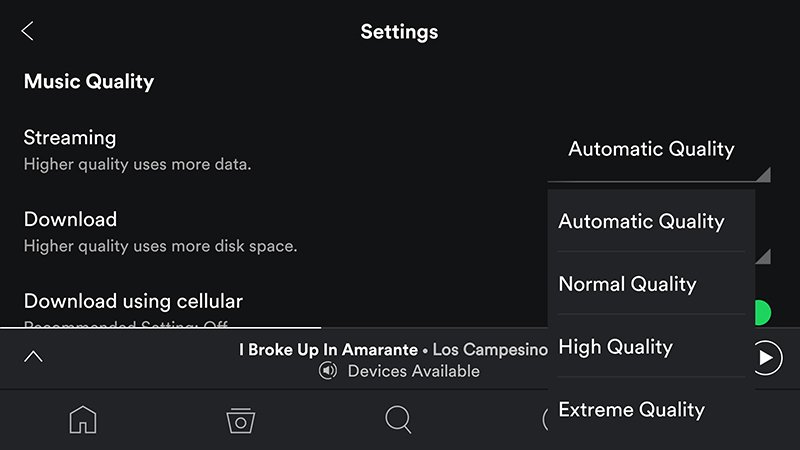
A Spotify El problema de no reproducción también ocurrirá cuando descargó una lista de reproducción localmente pero no pudo sincronizarse correctamente después de que se eliminó una pista de Spotifyla base de datos de . Entonces, para que verifique si la canción que está tratando de reproducir realmente ha sido eliminada de Spotifybase de datos de, puede mostrar las canciones no disponibles en Spotify misma.
Proceder a Spotify, Configuración a continuación, elija Opciones de visualización. A continuación, alternar el Mostrar canciones no disponibles en las listas de reproducción opción. Si se ha eliminado la pista elegida, solo tiene que volver a sincronizar todos los archivos locales en su computadora para que las canciones recién extraídas se eliminen de la lista de reproducción.
La función de aceleración de hardware puede ayudar a que el hardware más débil de su computadora funcione mejor. Pero, esto mejorará el rendimiento de Spotify para algunos, cuando esto está activado, algunos tendrán una mala experiencia al escuchar Spotify haciendo que las pistas se retrasen, salten y no se reproduzcan.
Al desactivar esta función, es posible que pueda resolver los problemas de reproducción en Spotify. Simplemente vaya a Configuración, seleccione Mostrar configuración avanzada, A continuación, elija Compatibilidad. Cambiar el Habilitar la aceleración de hardware apagado.
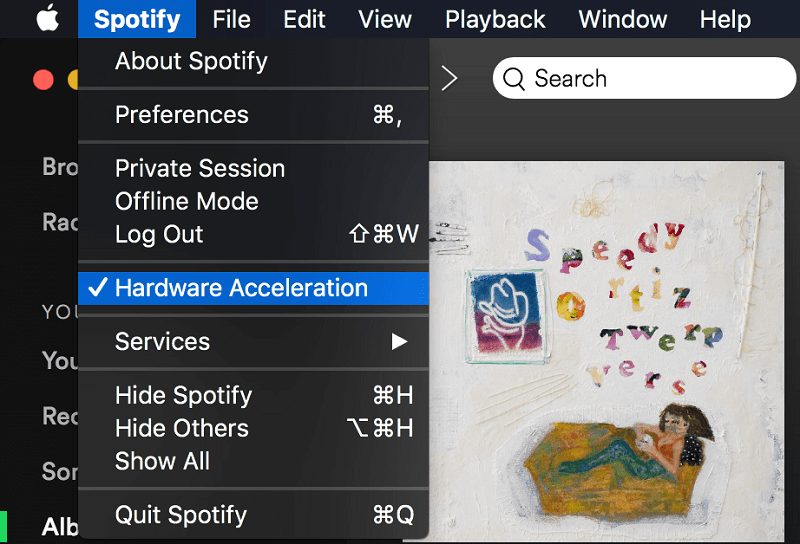
Recomendamos usar DumpMedia Spotify Music Converter para descargar y convertir cualquier Spotify música, listas de reproducción o álbumes para MP3, M4A, WAV y FLAC. Esta herramienta puede mantener la calidad original de su Spotify archivos Es un potente y de alta velocidad. Spotify convertidor que le permite disfrute de su Spotify música sin suscripción premium. Así, dándote gratis Spotify!
Descargar gratis Descargar gratis
Aparte de las características mencionadas anteriormente, DumpMedia Spotify Music Converter También está disponible en tres idiomas, pero estamos trabajando para agregar más. Incluso puedes personalizar la calidad del archivo de audio de salida según tus necesidades.
Para los pasos sobre cómo use DumpMedia Spotify Music Converter, vaya al enlace provisto.
Hay muchas razones porque una Spotify la canción no se reproducirá. Estas razones incluyen restricciones de países, falta de disponibilidad del Spotify límites de pista y reproducción de la canción. Sin embargo, puedes resolver por qué no Spotify jugar problema probando los 7 métodos que hemos discutido en este artículo.
Además, si quieres un Spotify descargador que puede utilizar para descargar Spotify canciones y guárdalas en tu computadora o dispositivo móvil sin límites, te recomendamos usar DumpMedia Spotify Music Converter. Puede probar este software en cualquier momento.
